포토샵의 새로운 색상 조회 조정

이 튜토리얼에서,우리는 새로운 색상 조회 이미지 조정에 대한 모든 것을 배울 수 있습니다 그것은 우리가 즉시 단순히 사전의 목록에서 새로운”모양”을 선택하여 사진의 전체 모양을 변경할 수있는 방법. 프리셋은 조회 테이블,또는 루츠로 알려져 있으며,당신이 그런 일을 들어 본 적이없는 경우 그들은 주로 영화 산업에서 발견되기 때문에,그건 있습니다.
기본적으로,룩업 테이블은 포토샵 이미지의 원래 색상을 가지고 특정 모양을 만들기 위해 다른 특정 색상으로 다시 매핑하는 지침이 포함되어 있습니다. 선택한 룩업 테이블에 따라 이미지의 원본 버전과 다시 매핑된 버전의 차이는 미묘하거나 매우 극적일 수 있습니다. 이러한 조회 테이블이 혼란 스럽거나 복잡해지면 걱정하지 마십시오. 우리는 그들이 무엇을 할 방법의 무대 뒤의 세부 사항 중 하나를 알 필요가 없습니다. 우리가 배울 필요가 그들이 우리를 위해 무엇을 할 수 있고 그들을 사용 하는 방법,그래서 그것을 얻을 수 있습니다!색상 조회 조정은 포토샵의 새로운 기능이기 때문에,당신은 함께 따라 할 수 있습니다. 이제 내 화면에 열려있는이 이미지로 시작하자:

색상 조회 조정
를 선택하면 조정 패널에서 새 색상 조회 이미지 조정을 찾을 수 있습니다. 아이콘을 클릭하여 선택하기 만하면됩니다(맨 오른쪽,중간 행-그리드처럼 보입니다):
![]()
레이어 패널에서 원본 이미지 바로 위에 새 색상 조회 조정 레이어(색상 조회 1)를 배치합니다.
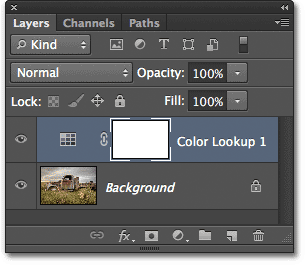
조회 테이블 선택
색상 조회 조정 레이어를 추가한 후에는 속성 패널에서 선택할 수 있는 다양한 조회 테이블을 모두 찾을 수 있습니다. 테이블은 세 가지 주요 범주로 나누어집니다-3 루트 파일,추상,및 장치 링크(나는 알고있다,그것은 혼란 소리,하지만 나와 함께 유지):
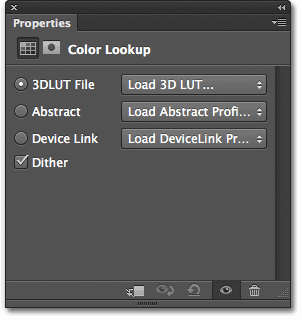
대부분의 조회 테이블은 맨 위의 첫 번째 범주인 3 루트 파일에 있습니다. 우리는 이미”룻”이”테이블 위로보기”를 의미한다는 것을 배웠지 만,이름의 3 차원 부분이 제임스 카메론을 자랑스럽게 만들 수있는 무언가로 당신의 2 차원 이미지를 변환하는 것과는 아무런 관련이 없다는 것을 더 이상 가기 전에 여기서 지적해야합니다. 이 경우 룩업 테이블이 포토샵의 세 가지 색상 채널을 사용하여 이미지의 색상을 다시 매핑하는 방법을 나타냅니다. 당신이 걱정할 필요가 없습니다,나는 단지 당신이 당신의 희망을 얻기를 원하지 않았습니다.
조회표를 선택하려면 범주 이름 오른쪽에 있는 상자를 클릭하기만 하면 됩니다. 나는 3 개의 파일 상자를 클릭 할 것이다(어디 말한다”로드 3 차원 로트…”):
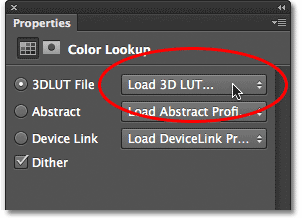
그러면 해당 범주의 모든 조회 테이블 메뉴가 열립니다. 각 테이블의 이름은 당신에게 당신이 기대할 수있는 결과의 어떤 종류의 아이디어를 제공합니다. 조회 테이블을 선택하고 로드하려면 목록에서 해당 이름을 클릭합니다. 예를 들어,나는 그것을 클릭하여 크리스프 _따뜻한 테이블을 선택할 것이다:
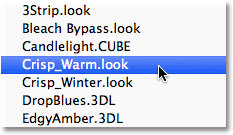
포토샵은 룩업 테이블의 지침을 사용하여 사진의 원래 색상을 새 색상으로 즉시 다시 매핑하고 여기에서 내 사진이 더 따뜻하고 명암비가 높은 모양을 갖는다는 것을 알 수 있습니다.

우리는 조정 레이어를 사용하고 있기 때문에,우리가 이미지에 적용 변경 사항은 우리가 결과를 비교하고 우리가 가장 좋아하는 하나를 찾기 위해 원하는만큼 조회 테이블을 시도 할 수 있음을 의미,영구적이지 않습니다. 내가 목록에서 파삭 파삭 한 겨울 테이블을 선택하는 경우:

포토샵은 다시 새 테이블의 지침에 따라 사진의 원래 색상을 매핑하고,지금 우리는 내 이미지가 여전히 우리가 크리스프 _따뜻한 표에서 본 대조의 동일한 높은 금액을 가지고 있지만,이번에는 색상이 훨씬 쿨러 나타납니다:
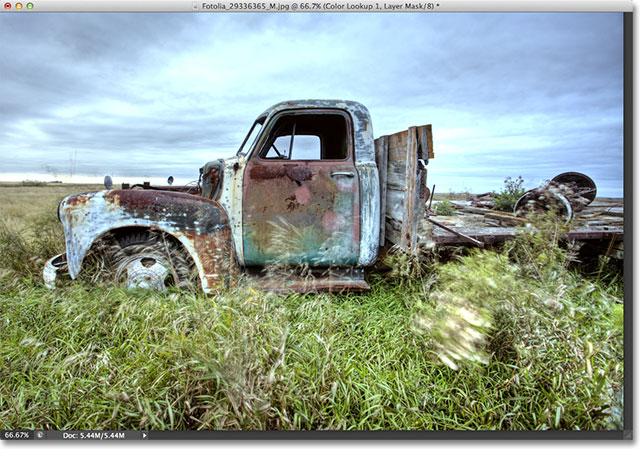
좀 더 극적인 무언가를 위해,나는 최신 일몰 테이블을 시도 할 것이다:
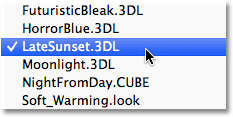
이렇게하면 즉시 내 사진에 주황색-자홍색 분할 토닝 효과가 나타납니다.

또는 야간 테이블을 시도 할 수 있습니다:
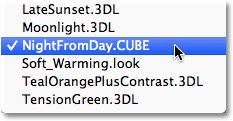
그리고 당신은 그 이름에서 짐작 할 수 있습니다,이것은 우리에게 사진이 밤에 찍은 것처럼,파란색 틱 색조와 이미지의 훨씬 어두운 버전을 제공합니다(또는 가까운,어쨌든):
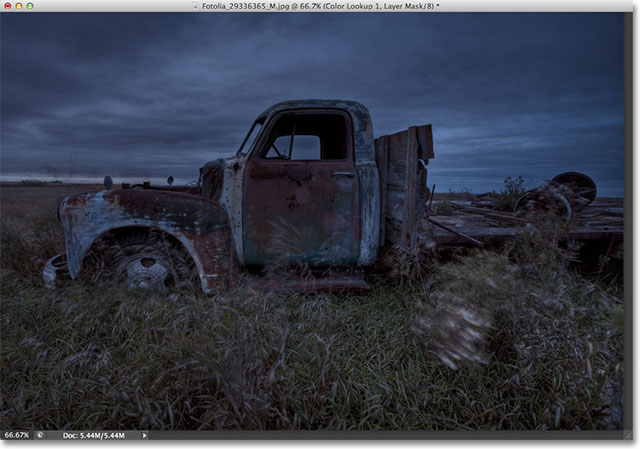
레이어 불투명도 및 혼합 모드로 모양 조정
조정 레이어를 사용하는 또 다른 이점은 색상 조회 레이어의 불투명도 또는 혼합 모드를 변경하여 결과를 더욱 조정하고 미세 조정할 수 있다는 것입니다. 여전히 야간 검색 테이블을 사용하고 있지만 조정 레이어의 불투명도를 50%로 낮 춥니 다.
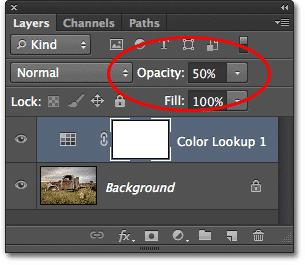
이를 통해 사진의 원래 색상과 밝기를 통해 표시 할 수 있으므로
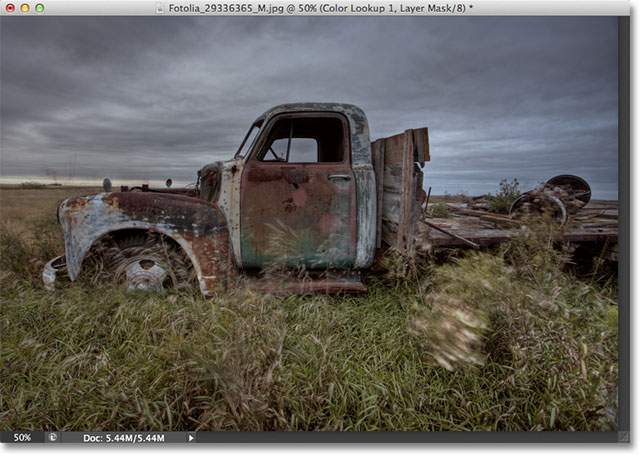
색상 조회 조정 레이어의 혼합 모드도 변경할 수 있습니다. 당신은 레이어 패널의 왼쪽 상단에 혼합 모드 옵션을 찾을 수 있습니다. 기본적으로 정상으로 설정되어 있지만 시도 할 인기있는 혼합 모드는 화면,곱하기,오버레이 및 부드러운 조명입니다. 혼합 모드를 오버레이로 변경합니다:
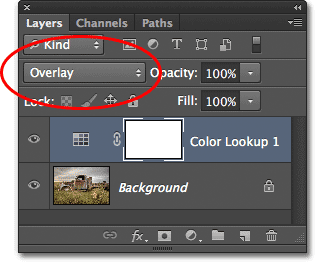
오버레이 블렌드 모드는 콘트라스트를 높이기 위해 사용되며,여기서는 야간 룩업 테이블에 더 큰 강도와 영향을 줍니다:

난 당신이 쉽게 자신에 그렇게 할 수 있기 때문에 여기에 모든 단일 조회 테이블을 통해 갈거야,하지만 몇 가지 예를 들어,의 다른 이미지를 해보자. 우리는 등대의 사진을 사용합니다:
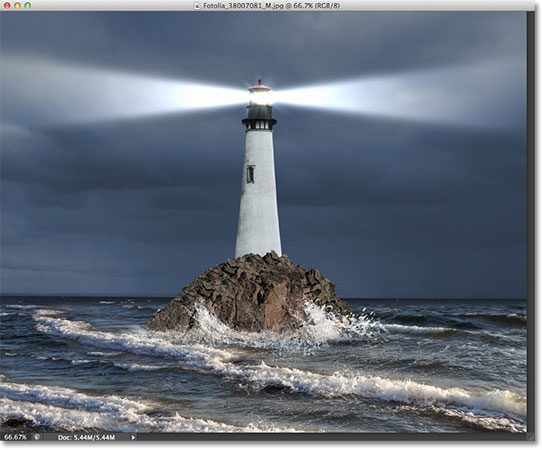
악은 다시 한번 내가 이전처럼 조정 패널에서 색상 조회 아이콘을 클릭하여 색상 조회 조정 레이어를 추가 할 수 있습니다,다음 속성 패널에서,악은 다시에서 조회 테이블의 목록을 엽니 다.파일 카테고리. 이 이미지의 경우,나는 목록에서 선택하여 포그 나이트 룩업 테이블을 시도 할 것이다:
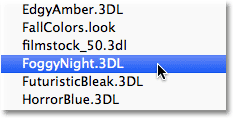

다른 범주의 조회 테이블을 사용해 보겠습니다. 악은 속성 패널에서 장치 링크 범주에 대한 상자를 클릭합니다,그때 나는 나타나는 메뉴에서 스모키를 선택합니다:
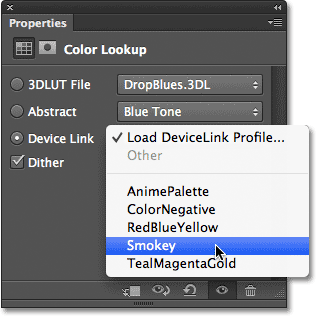
이것은이 사진과 잘 어울리는 또 다른 흥미로운 모습을 제공합니다. 일부 조회 테이블은 이미지의 특정 유형에 대한 더 나은 일치 될 것입니다,하지만 그들은 새로운 창의적인 아이디어를 촉발 있는지 확인하기 위해 그들과 함께 실험을 재미있을 수 있습니다:

새 룩을 원본과 비교하기
사진의 새 룩을 원본과 비교하려면 속성 패널 하단의 레이어 가시성 아이콘(오른쪽에서 두 번째 눈알 아이콘)을 클릭하여 원본 이미지를 다시 볼 수 있습니다. 아이콘을 한 번 클릭하면 문서 창에서 원본 이미지를 볼 수 있도록 색상 조회 조정 레이어가 일시적으로 꺼집니다. 조정 레이어를 다시 켜려면 아이콘을 다시 클릭합니다. 사진 2012 포토샵은 사진 2012 포토샵입니다 Essentials.com
맥 전용 추상 프로필
요즘 너무 자주 발생하지 않습니다. 맥 사용자는 윈도우 버전에서 사용할 수없는 추상적 인 범주에 추가 프로파일의 소수를 찾을 수 있습니다. 특히 검은 색&흰색,파란색 톤,회색 톤,밝기 감소,밝기 증가 및 세피아 프로필(노란색으로 강조 표시)은 맥 버전에서만 사용할 수 있습니다. 사진 2012 포토샵은 사진 2012 포토샵입니다 Essentials.com
포토샵의 새로운 색상 조회 이미지 조정은 우리에게 우리의 사진과 함께 다른 모습을 시도 할 수있는 빠르고 쉬운 방법을 제공합니다,우리는 우리가 뒤에있어 정확한 모양을 알고 또는 새로운 아이디어와 영감을 실험 할 것인지,우리가 여기에서 본 몇 가지 예보다 체크 아웃 더 많은 조회 테이블이있다. 이러한 효과 프리셋과 사진에게 고유 한 스타일을 제공하기 위해,다른 혼합 모드와 레이어 불투명도 값에 혼합 시도,또는 색상 조회 조정에 의해 영향을받는 영역을 제한하기 위해 조정 레이어에 내장 된 레이어 마스크를 활용하고 더 창조적 인 가능성을 잠금을 해제!
그리고 우리는 그것을 가지고 있습니다! 새로운 색상 조회 이미지 조정을 사용하는 방법! 더 포토샵 이미지 편집 자습서에 대한 우리의 사진 보정 섹션을 확인하세요!